Surfaceで[この写真についての詳しい情報]アイコンを消すと、デスクトップがすっきりし、視覚的な煩わしさが軽減されます。これにより、誤クリックが減り、作業効率が向上します。さらに、デスクトップの背景を好みに合わせて変更することで、カスタマイズが可能になり、モチベーションがアップします。
![Surfaceでデスクトップに表示される[この写真についての詳しい情報]アイコンを消したい](https://surface.jp.net/00cap11-24/240330-a001.jpg)
デスクトップの背景が[Windowsスポットライト]の場合に、デスクトップの右上に[この写真についての詳しい情報]アイコンが表示されますが、このアイコンが邪魔な場合には、デスクトップの背景を変更します。
![Surfaceでデスクトップに表示される[この写真についての詳しい情報]アイコンを消したい](https://surface.jp.net/00cap11-24/240330-a006.jpg)
[設定]→[個人用設定]→[背景]をクリックします。
[背景をカスタマイズ]のドロップダウンから[画像][単色][スライドショー]をクリックします。
![Surfaceでデスクトップに表示される[この写真についての詳しい情報]アイコンを消したい](https://surface.jp.net/00cap11-24/240330-a001.jpg)
デスクトップの背景が[Windowsスポットライト]の場合に、デスクトップの右上に[この写真についての詳しい情報]アイコンが表示されますが、このアイコンが邪魔な場合には、デスクトップの背景を変更します。
![Surfaceでデスクトップに表示される[この写真についての詳しい情報]アイコンを消したい](https://surface.jp.net/00cap11-24/240330-a006.jpg)
[設定]→[個人用設定]→[背景]をクリックします。
[背景をカスタマイズ]のドロップダウンから[画像][単色][スライドショー]をクリックします。
![Surfaceでデスクトップに表示される[この写真についての詳しい情報]アイコンを消したい](https://surface.jp.net/00cap11-24/240330-a008.jpg)
デスクトップの右上の[この写真についての詳しい情報]アイコンが消えます。




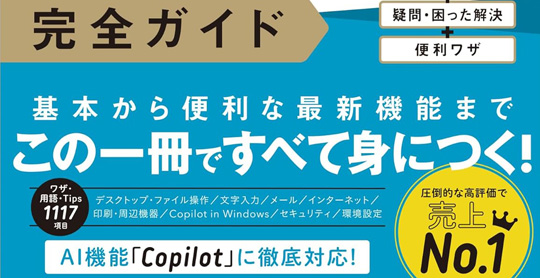

 [早くも増刷決定!!]
[早くも増刷決定!!]




![[完全改定版]Windows 10上級リファレンス v2](https://hjsk.jp/00books/110/syouei-win10-jrv2-z.jpg)


